Como iluminar os olhos no Lightroom
Você já recebeu ou tirou uma foto onde o olho do seu sujeito está escuro demais ou na sombra?
Como você conserta esse problema e quais ferramentas o Lightroom te dá? Este artigo irá superar algumas das ferramentas úteis que o Adobe Lightroom oferece aos usuários ajustar e ajustar edições como essas e ajudar a explicar por que você pode querer fazer isso em suas edições.
Por que você quer iluminar os olhos no Lightroom?
Às vezes, quando uma fotografia é tomada em uma área de alto contraste, como na luz solar direta ou em quartos escuros, com altas luzes LED radiante, os olhos podem não estar bem iluminados.
Fotografias tiradas em alto contraste, onde a luz muda rapidamente por toda a imagem. Muda rápido, reflete e dê um olhar afiado na pele, os olhos estão a uma profundidade inferior, então o resto do rosto. As bochechas podem ter destaques enquanto os soquetes e olhos oculares serão mais escuros.
Ao iluminar os olhos, você pode criar uma fotografia bem equilibrada e comunicar sua mensagem pretendida.
Por que os olhos são importantes?
Os olhos são um ponto de foco importante para outras pessoas. Quando você está falando com alguém, você pode olhar em seus olhos ocasionalmente. Nas fotografias não é diferente. Você pode se comunicar com eles, e é por isso que é importante criar uma boa exposição para eles. Quando você olha para uma composição de um olho você gravita em direção ao olho.
Um exemplo de um trabalho é a Mona Lisa, onde um ponto focal vívido são os olhos.
Os olhos podem se comunicar tanto quanto humanos a humanos e animais para outros animais. Isso pode trazer humor, atitudes e ajudar seu trabalho que você tem em mente.
[A exposição determina a quantidade de brilho em uma determinada fotografia. Quanto menor a exposição, a imagem mais escura. A exposição mais alta ou adicional, a imagem mais brilhante será. ]Se você puder visionar a composição e o layout que você pode querer incluir a formulação ocular na distinção entre o espectador, a fotografia e o seu papel na criação ou fazer parte de uma composição ou trabalho de arte.

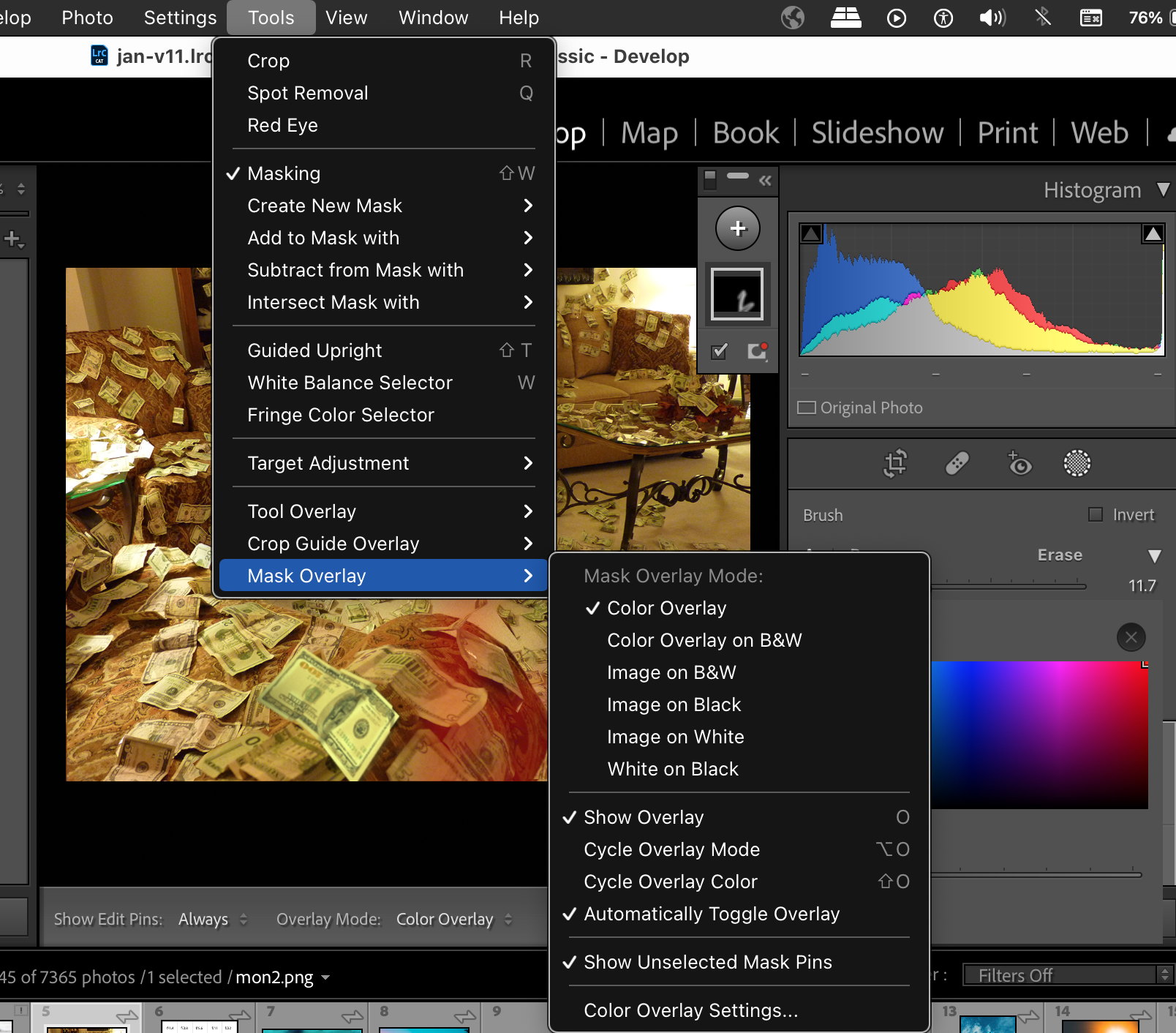

Eu tenho um trabalho, como faço para consertar isso?
Agora, embora este artigo seja destinado aos usuários do Lightroom, há uma abundância de outros softwares de desktop e aplicativos móveis que permitem que você crie o mesmo efeito.
A ideia principal é traduzir estas. Aplicações de smartphone, como o Adobe Lightroom, Snapseed, o Photoshop são ótimos substitutos para este efeito. Os aplicativos de desktop podem incluir o Adobe Lightroom, Adobe Photoshop, capturar um ou Skylum.
Vamos começar com algumas ferramentas que o Lightroom pode ajudá-lo.
Vamos começar com esta fotografia de Julia para Lorina Sparkling Soda.
Esta imagem foi tirada na luz solar direta.
1. O primeiro passo Você pode fazer para descobrir o que você pode mudar sobre os olhos é cortar individualmente a área para onde apenas o olho. [R] cortarIsso permitirá que você use o histograma para visualizar o que está acontecendo com a luz e os canais de cor como você faz isso.
Termos:
2. O próximo passo é usar Um pincel seletivo que permitirá que você encontre a área específica onde você gostaria de usar o pincel. Você pode pressionar [k] no teclado para trazer isso.
A configuração do pincel inclui algumas maneiras diferentes de selecionar para definir a escova no Adobe Photoshop Lightroom Classic 2022.
3. O próximo passo é obter a íris e a parte branca do olho em uma seleção para um dos olhos. Recomenda-se fazer um olho em uma hora e combinar configurações ou ajustá-los. Desta forma, se um olho é mais escuro, então o outro você pode ajustá-los individualmente em vez de juntos.
Na parte inferior do menu, você pode verificar se há uma sobreposição de cores ou não. Eu recomendaria colocá-lo durante este processo para que você não selecione uma área fora do olho.
Há algumas maneiras de iluminar o olho.
4. A primeira maneira é alterar os destaques e as sombras da imagem. Você pode trazer os destaques e branco para cima para a imagem na guia Módulo Básico. Por exemplo, adicionar +43 para os destaques afetará apenas os destaques. É por isso que é uma maneira preferida de iluminar os olhos.
Usar a configuração de exposição irá simultaneamente o branco, preto, destaques e sombras todos juntos. Se você trouxer isso, ele mudará o histograma para a esquerda e tornará a imagem mais brilhante. Se você trouxer a exposição, ele mudará o histograma para a direita.
Questões adicionais:
Você vai estar fazendo esquivar e gravar tutorial em breve?
Sim! Haverá artigos futuros com base na ferramenta Dodge e gravação no Photoshop. A ferramenta Dodge e Burn são muito úteis para adicionar destaques e sombras à sua imagem.
Há uma sobreposição branca quando eu uso o pincel, como faço para consertar isso?
Há algumas coisas possíveis nesta situação. Uma situação é que a saturação do pincel é muito baixa. A segunda possibilidade é que há uma sobreposição branca sobre a área de pincel.
Você também pode olhar para o show Editar Pins Ribbon e ir até o modo de sobreposição.
O modo de sobreposição lhe dará 4 opções diferentesSobreposição de cores - Isso lhe dará uma seleção colorida sobre o pincel.
[IMG] sobreposição de cores.Como você muda a sobreposição de cores?
No modo de sobreposição, você também pode a sobreposição de cores.
Depois de ter a sobreposição de cores selecionada, você pode ir para o topo do Lightroom de
Em seguida, para ferramentas> Sobreposição de máscara> Configurações de sobreposição de cores.
Depois de selecionar, você deve obter uma guia módulo que mostra o seletor RGB.
Você pode usar a ferramenta Eyedropper para selecionar a cor desejada e a opacidade de escolha.